Google 번역을 사용하는 9가지 유용한 팁
게시 됨: 2020-06-03Google 번역은 단어와 문장을 한 언어에서 다른 언어로 번역하는 데 매우 유용한 도구입니다. 전 세계의 다양한 언어를 지원하며 iPhone, iPad, Android 및 기타 장치에서 이 번역 서비스를 사용할 수 있습니다.
앱을 사용했다면 음성 번역에만 사용했을 가능성이 큽니다. 실제로 그보다 훨씬 더 많은 일을 할 수 있으며 Google 번역을 효과적으로 사용하는 방법에 대한 몇 가지 팁을 배워야 합니다.
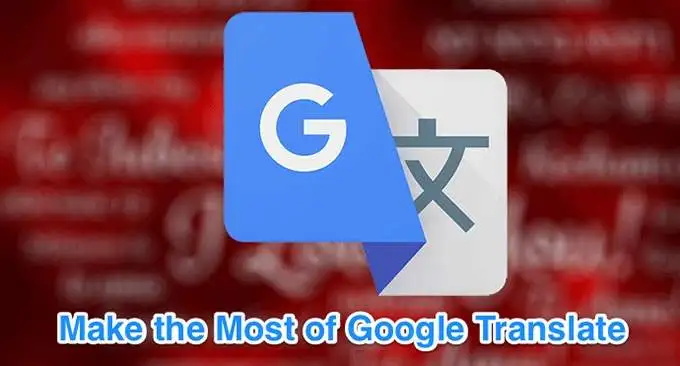
오프라인 사용을 위한 번역 다운로드
Google 번역을 사용하여 다양한 언어를 기기에 다운로드하여 오프라인에서도 번역할 수 있습니다. 이것은 인터넷에 연결되어 있지 않을 때도 언어를 번역하는 데 도움이 되기 때문에 정말 편리한 기능입니다.
이 기능은 어떤 이유로 앱이 차단된 국가에서도 앱이 작동하도록 도와줍니다.
- 기기에서 Google 번역 앱을 실행합니다.
- 왼쪽 상단 모서리에 있는 햄버거 아이콘을 탭합니다.
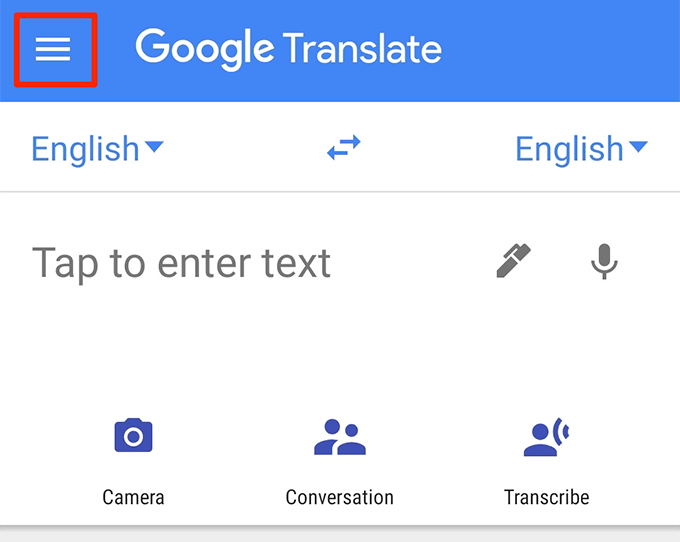
- 오프라인 번역 이라는 옵션을 선택합니다.
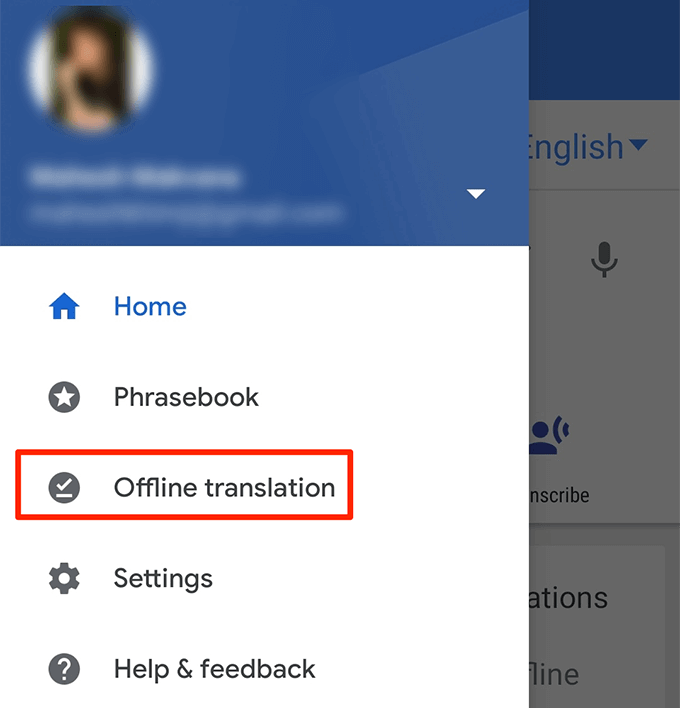
- 다음 화면에 오프라인 사용을 위해 기기에 다운로드할 수 있는 언어 목록이 표시됩니다. 다운로드하려는 언어 옆에 있는 다운로드 아이콘을 누릅니다.
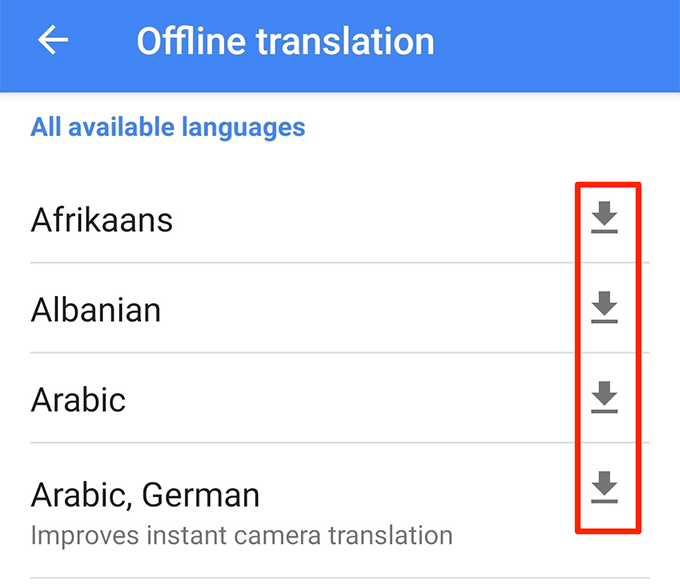
- 이제 인터넷 없이 다운로드한 언어로 번역을 수행할 수 있습니다.
대화 모드를 사용하여 번거로움 없이 번역
대화 모드를 사용하면 옵션을 탭하지 않고도 음성 입력을 번역할 수 있습니다. 이 모드를 열면 상대방과 평소처럼 대화하기만 하면 Google 번역이 실시간으로 대화를 번역합니다.
- Google 번역 앱을 엽니다.
- 대화 옵션을 탭합니다.
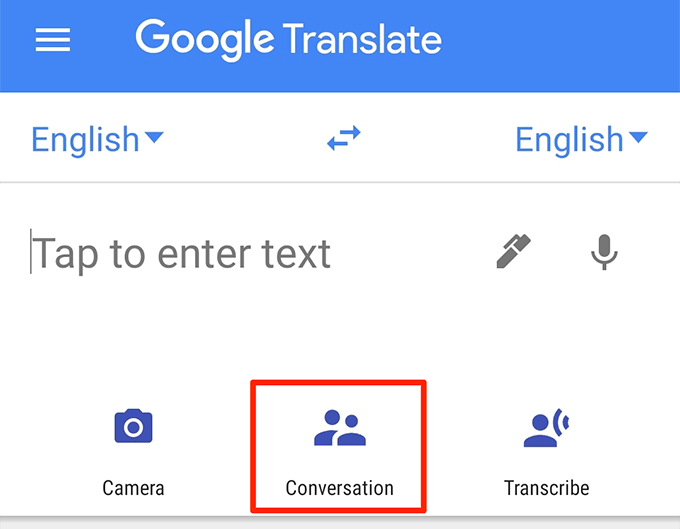
- 중간에 자동 을 탭하면 Google 번역이 자동으로 말하는 언어를 식별합니다.
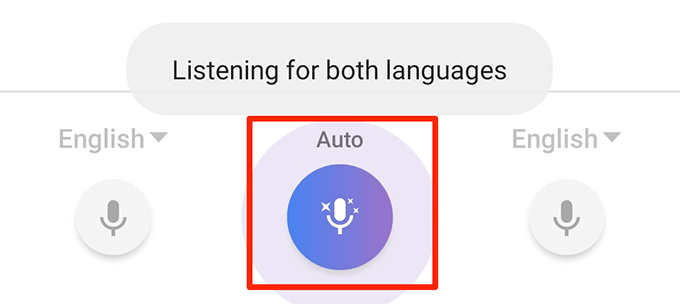
- 당신과 당신의 파트너는 대화를 시작할 수 있고 당신은 화면에서 실시간 번역을 볼 수 있습니다.
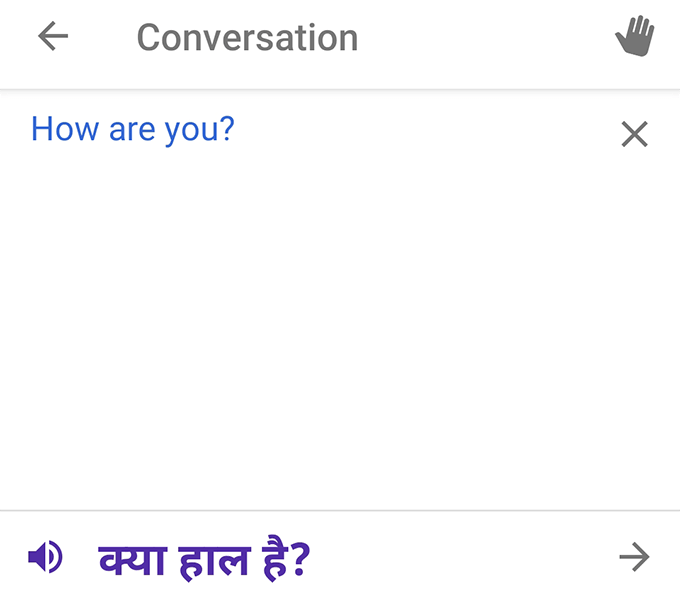
- 화면의 왼쪽과 오른쪽 모서리에 있는 마이크 아이콘을 탭하여 번역을 수동 모드로 전환할 수 있습니다.
Google에서 이미지를 번역하는 방법
정말 유용한 Google 번역 팁 중 하나는 시각적 번역 기능을 사용하는 것입니다. 카메라로 무언가를 가리키면 Google 번역 앱이 해당 이미지의 텍스트를 실시간으로 번역합니다. 앱에 외래 문자를 입력할 필요가 없습니다.
- Google 번역 앱에 액세스합니다.
- 카메라 옵션을 탭합니다.
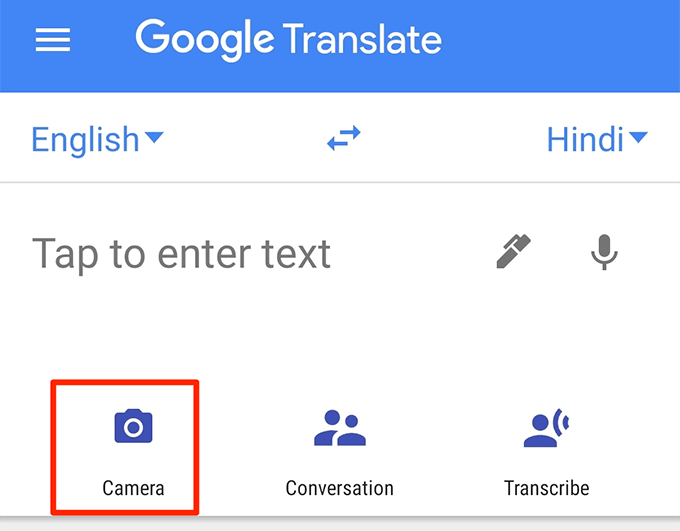
- 번역하려는 외국 문자를 카메라로 가리키면 화면에서 즉시 번역됩니다.
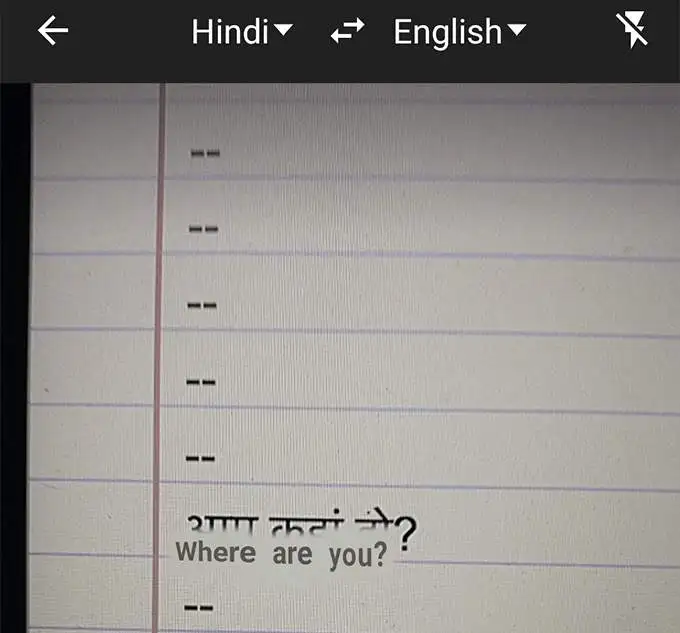
- 카메라 프레임의 특정 항목에 대한 번역을 얻으려면 하단에 있는 스캔 을 탭하고 Google 번역이 사진을 스캔하도록 합니다.
- 단어를 탭하면 화면에 번역됩니다.
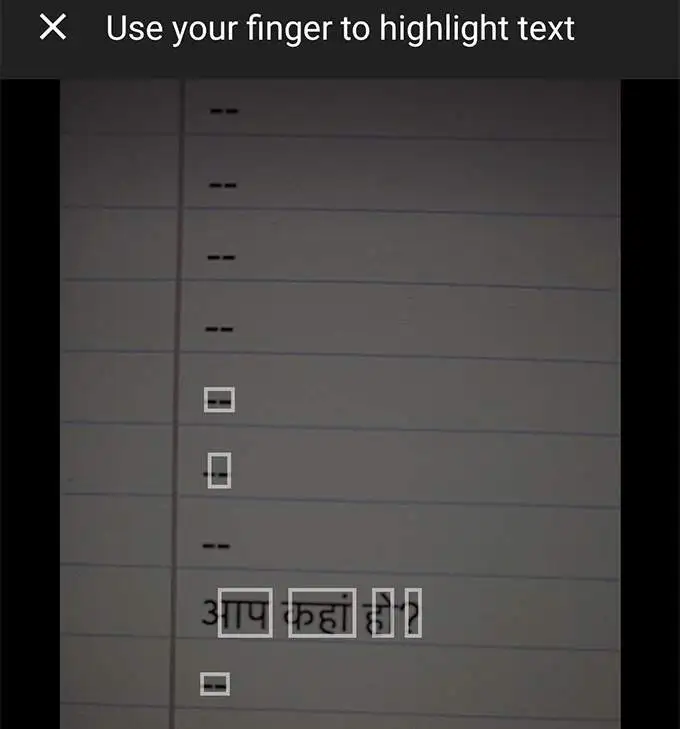
- 휴대폰에 외국어 텍스트 사진을 저장했다면 하단에 있는 가져오기 를 눌러 Google 번역 앱으로 가져와 번역할 수 있습니다.
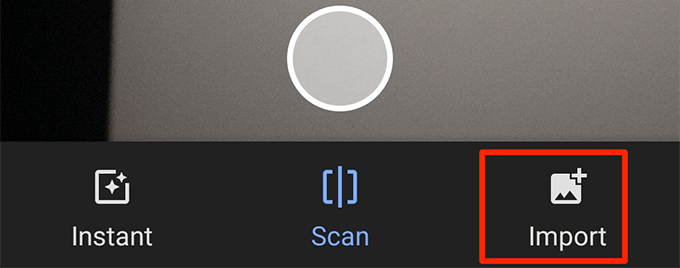
나중에 액세스할 수 있도록 번역 저장
Google 번역을 사용하여 좋아하는 단어와 구문을 저장하면 나중에 빠르게 액세스할 수 있습니다. 이렇게 하면 선택한 단어와 구문에 대한 번역을 제공하는 작은 사전을 만들 수 있습니다.
- Google 번역 앱을 실행합니다.
- 번역 내역이 표시됩니다. 그것을 살펴보고 저장하려는 번역의 별 아이콘을 탭하십시오.
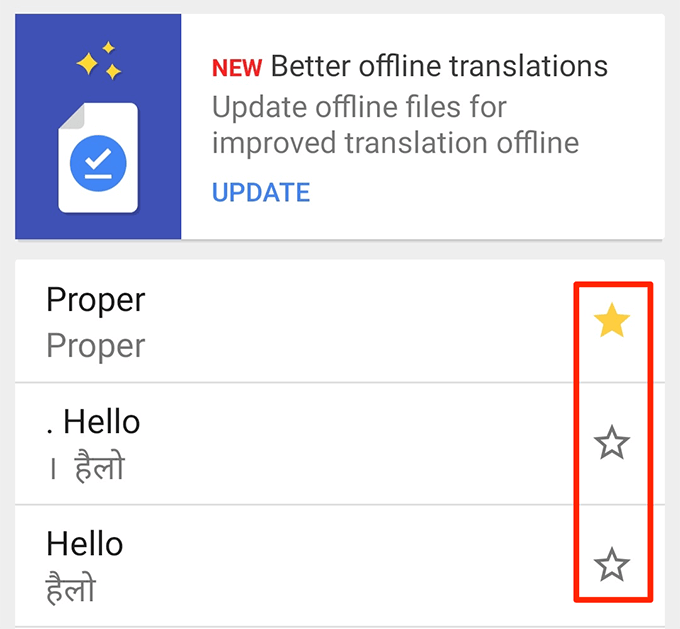
- 저장된 번역에 액세스하려면 햄버거 아이콘을 누르고 Phrasebook 을 선택하십시오.
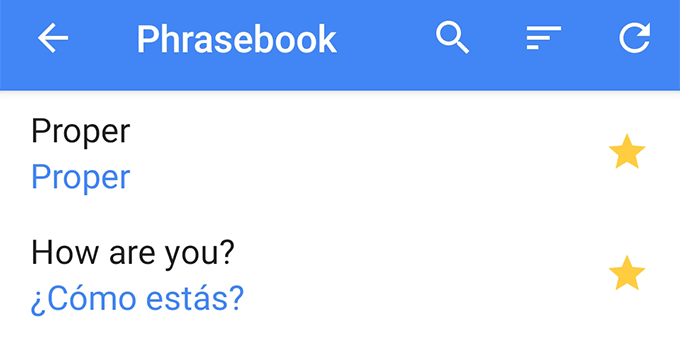
번역을 전체 화면으로 전환
Google 번역 번역을 보여주고 싶은 사람에게 시력 문제가 있는 경우 Google 번역이 기기에 전체 화면으로 표시되도록 할 수 있습니다. 이렇게 하면 텍스트가 훨씬 더 큰 크기로 표시되고 대부분의 사람들이 읽을 수 있습니다.

- Google 번역 에서 번역을 수행하십시오.
- 번역된 텍스트 섹션에서 점 3개를 탭하고 전체 화면 을 선택합니다.
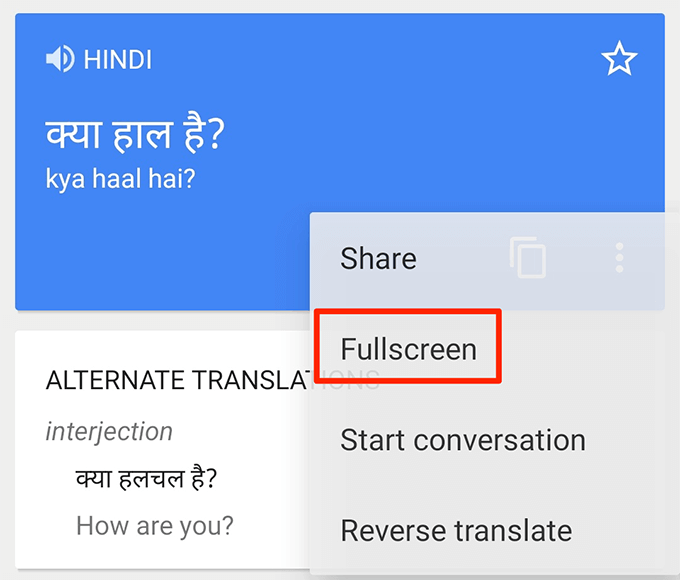
- 이제 번역된 텍스트가 전체 화면을 덮을 것입니다.
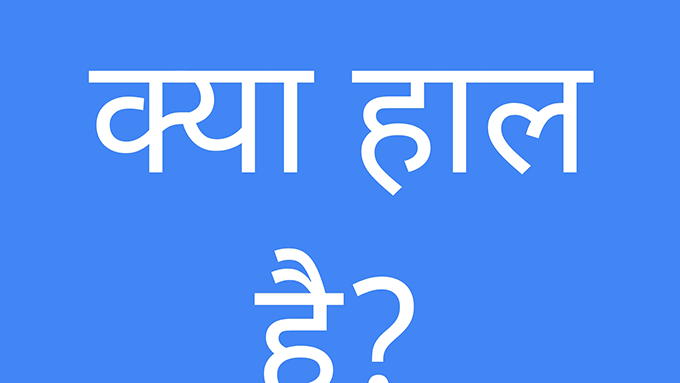
Google 번역에 쓰기
번역을 위해 반드시 텍스트를 입력할 필요는 없습니다. Google 번역을 사용하여 단어(필기)를 작성하여 단어와 문장을 선택한 언어로 번역할 수 있습니다.
이것은 누군가가 텍스트 타이핑보다 손글씨에 더 익숙할 때 유용할 수 있습니다.
- Google 번역 앱을 열고 텍스트를 입력하는 위치 옆에 있는 펜 아이콘을 탭합니다.
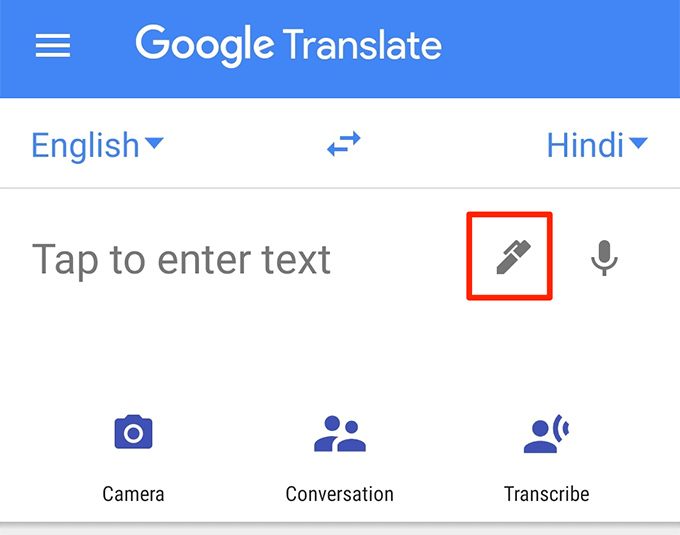
- 여기에 쓰기 섹션에 텍스트를 작성하십시오.
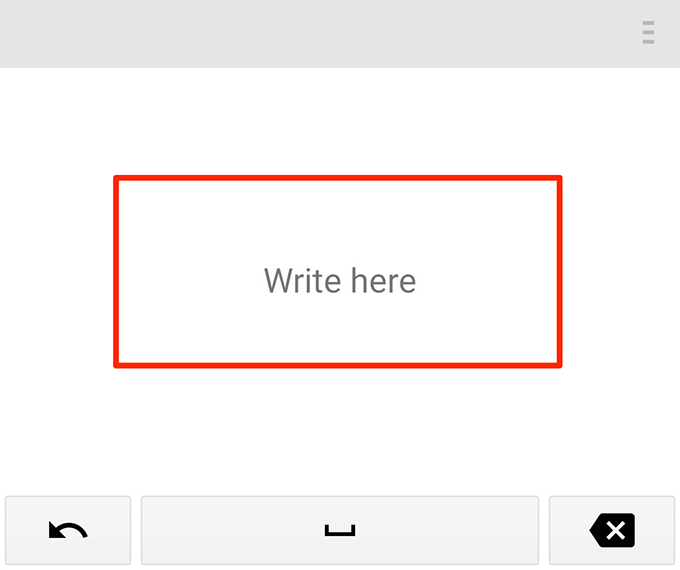
- 화면 상단에 필기 텍스트의 번역이 표시됩니다.
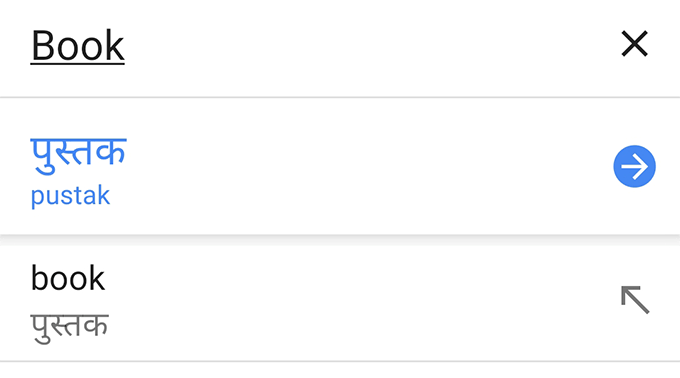
Google 번역을 사전으로 사용
기기에 Google 번역이 있으면 사전이 필요하지 않습니다. 이 앱이 동일한 번역 인터페이스에서 단어에 대한 정의를 가져올 수 있기 때문입니다.
덜 알려져 있지만 이 앱의 매우 유용한 기능입니다.
- 소스 언어를 누르고 언어 감지 옵션을 선택하십시오.
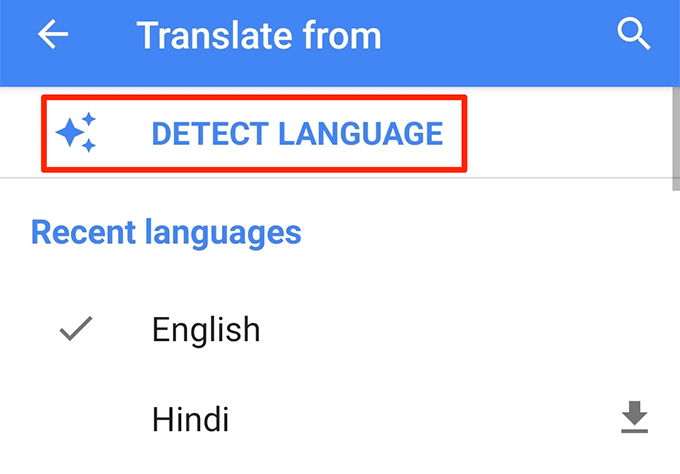
- 영어로 단어 정의를 얻으려면 영어 를 대상 언어로 선택하십시오.
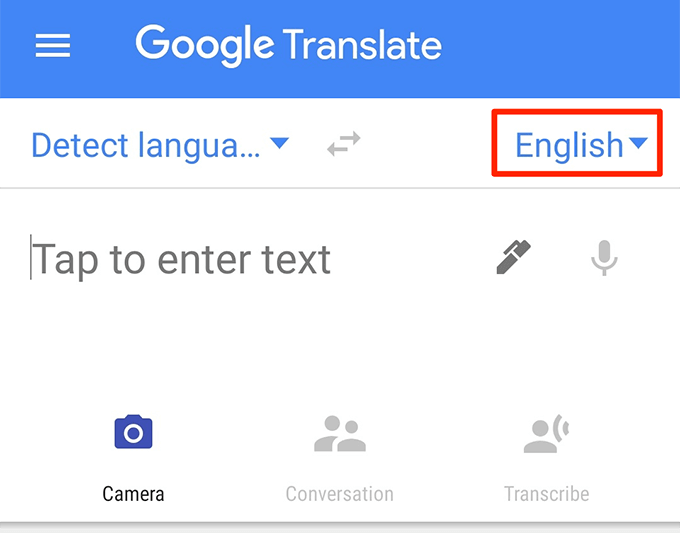
- 단어를 입력하면 앱이 자동으로 번역합니다.
- 번역 상자 바로 아래에 정의 라는 섹션이 표시됩니다. 입력한 단어의 사전 의미를 표시하는 곳입니다.
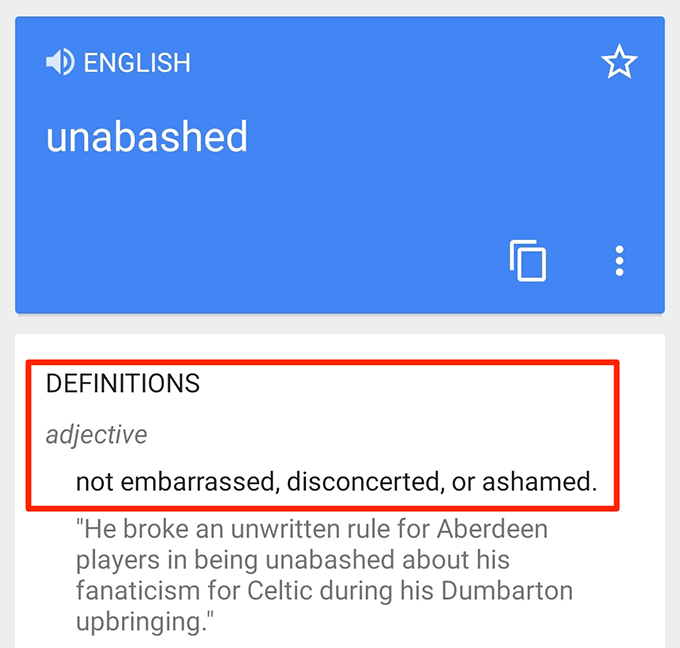
불쾌감을 주는 단어 차단
번역에서 불쾌감을 주는 단어를 사용하지 않으려면 기기의 Google 번역 앱에서 옵션을 끄면 됩니다.
- 앱을 실행하고 햄버거 아이콘을 탭하세요.
- 화면에서 사용할 수 있는 옵션에서 설정 을 선택합니다.
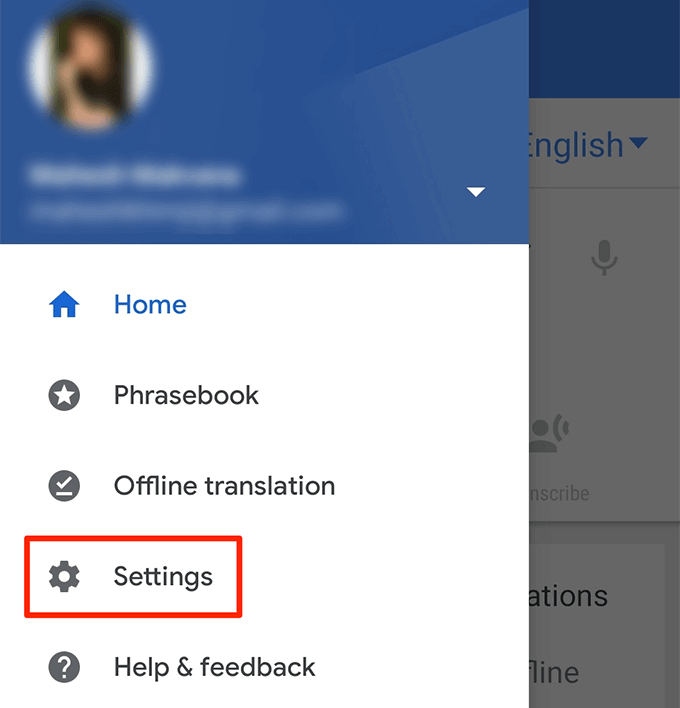
- 다음 화면에서 음성 입력 을 누릅니다.
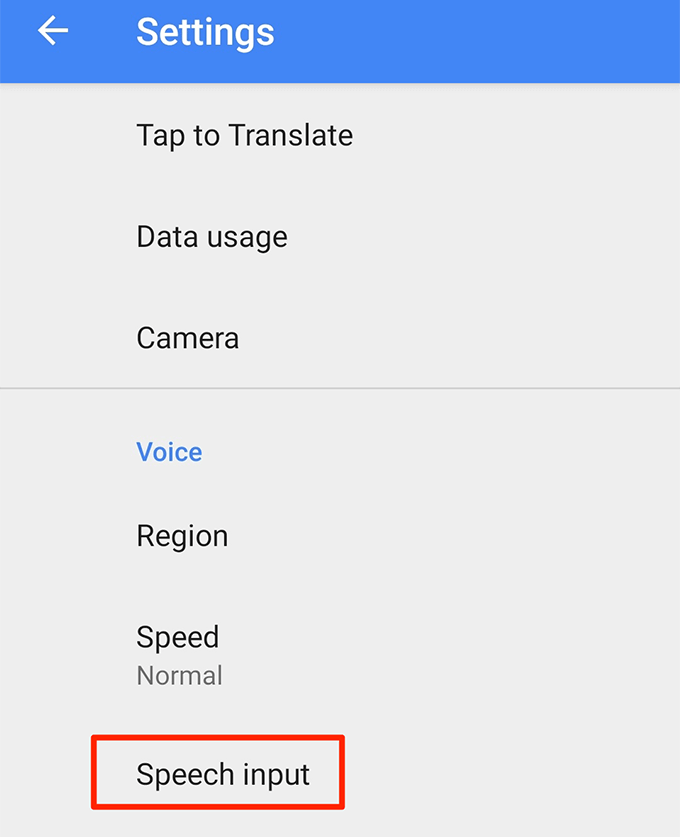
- 불쾌감을 주는 단어 차단 옵션을 켭니다.
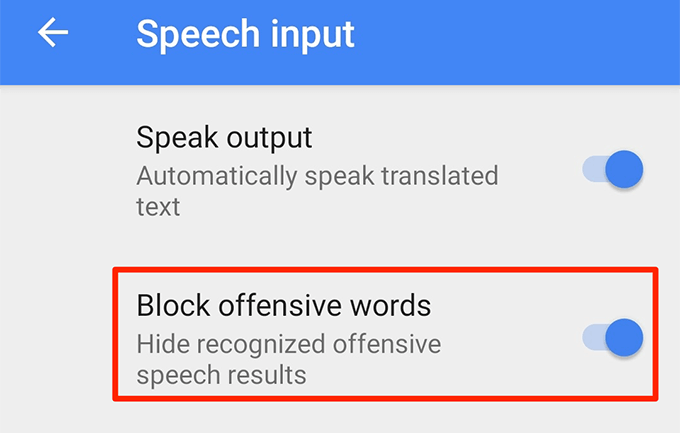
번역 기록 삭제
Google 번역은 번역 내역을 보관하고 앱에서 원할 때마다 볼 수 있습니다. 다른 사람이 이 기록에 액세스하는 것을 원하지 않으면 휴대전화에서 기록을 지울 수 있습니다.
- 앱을 실행하고 왼쪽 상단 모서리에 있는 햄버거 아이콘을 탭합니다.
- 다음 화면에서 설정 을 선택합니다.
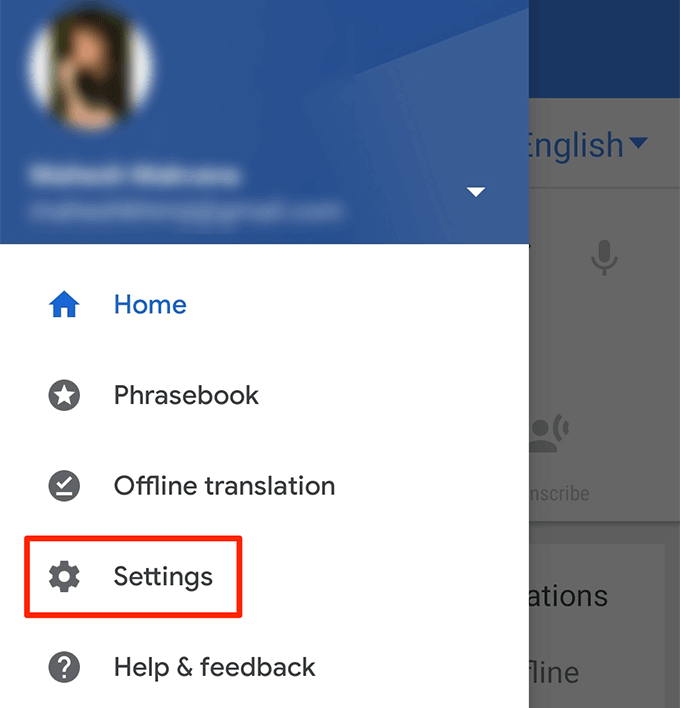
- 하단의 기록 지우기 를 누릅니다.
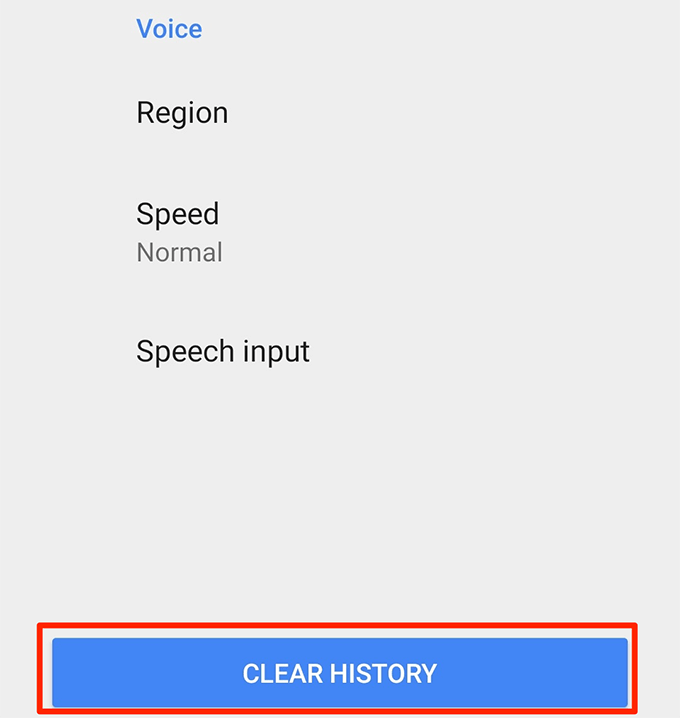
- 번역 기록을 삭제하려면 화면에 표시되는 프롬프트에서 예 를 선택합니다.
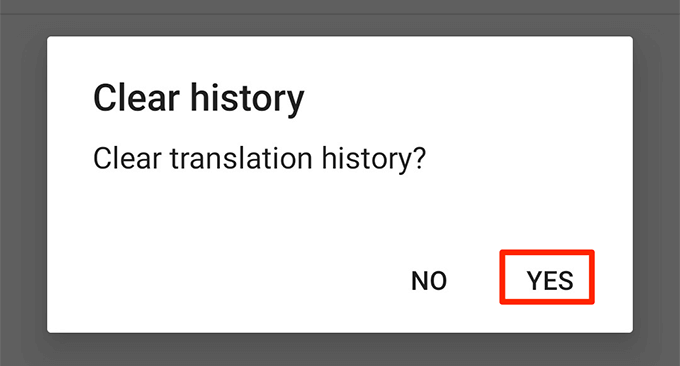
Google 번역을 사용하는 방법에 대한 다른 팁이 있습니까? 아래 의견에 알려주십시오.
